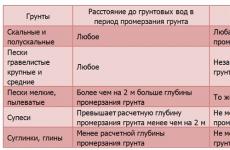Onde a senha está armazenada no iPhone? Como visualizar senhas salvas no Safari no iPhone e iPad
Se sua memória falhar, você.
Tente lembrar suas credenciais de determinados sites nos quais você se inscreveu no ano passado ou há vários anos. Se você utilizar o mesmo e-mail/login e senha, as combinações de caracteres necessárias surgirão em sua memória.
No entanto, todos os anos os requisitos de segurança para a maioria dos recursos aumentam. Senhas digitais em forma de data de nascimento não são mais adequadas, números diluídos com suas próprias iniciais também nem sempre são aceitos, é preciso aumentar a senha.
Será útil aprender e lembrar como visualizar a senha do site em um navegador.
Como encontrar sua senha no Safari
No navegador mais popular do OS X, você precisa executar a seguinte sequência de ações:
1. Safári - Configurações... Comando +.
2. Vá para a seção Senhas e veja uma lista de credenciais salvas.

3. Se a lista for muito grande, usaremos a busca. Indicamos o site desejado e vemos os dados salvos para ele.

4. Clique duas vezes na senha oculta e digite a senha de usuário do OS X.


Você pode ativar a exibição de senhas dedicadas para não precisar confirmar sua conta várias vezes durante a mesma sessão. Para fazer isso, marque a caixa na parte inferior da janela e digite a senha do usuário Mac.
Como encontrar sua senha no Chrome
Ao usar o principal concorrente do Safari, você precisa fazer o seguinte:
1. Abra as configurações do navegador na barra de menu Chrome - Configurações... ou use um atalho de teclado Comando +.
2. Em vez de procurar a seção desejada, basta escrever "sugerir" na barra de pesquisa dentro das opções do navegador.

3. aperte o botão Afinaçãoà direita do parâmetro Ofereça-se para salvar senhas de sites.
4. Na janela que se abre, procure o site desejado e clique duas vezes na senha para visualizá-lo (será necessário inserir a senha do usuário do OS X).

5. A inserção de uma senha durante a navegação pode ser desativada usando .
Agora você sabe como visualizar as credenciais salvas de qualquer site em seu navegador com apenas alguns cliques.
Shh. Cabo com embutido Flash drive para iPhone – isso é forte! Você não quer esquecer algo assim.

O funcionamento do cérebro e da memória humana ainda é um dos processos mais difíceis de compreender. Mundo moderno foi projetado de tal forma que é impossível ficar sem lembrar números, números, senhas e códigos PIN. Infelizmente, a memória pode falhar no momento mais inoportuno. Para não ter que quebrar a cabeça senhas esquecidas, anotá-las. Ajudará com isso melhores gerenciadores de senhas para iOS, uma seleção da qual discutiremos hoje.
O número de inscrições nesta categoria é bem maior, mas no processo de seleção prestamos atenção não só na funcionalidade, mas também na atualidade última atualização. É improvável que os projetos abandonados pelos desenvolvedores mereçam atenção ou confiança.
Última passagem
Gênero: Utilitários, Gerenciador de senhas
Editor: Última passagem
Versão: 3.1.4
iPhone + iPad: Grátis [Baixar na App Store]
Preço da assinatura - 712 rublos/ano
O popular gerenciador de senhas foi originalmente desenvolvido para sistemas operacionais. Sistemas Windows e OS X. Instalando um plugin adicional Última passagem pois o navegador permitia não apenas preencher instantaneamente senhas nos sites necessários com um clique do mouse, mas também inserir dados em longos formulários e questionários em um instante.

Os desenvolvedores transferiram todas essas funcionalidades para a plataforma móvel iOS. Em essência, o LastPass é um gerenciador de senhas feito sob medida para trabalhando com sites e formas. Das características, deve-se destacar:
- sincronização de navegadores em uma única conta;
- presença de senha mestra;
- Suporte TouchID;
- navegador integrado com capacidade de preenchimento instantâneo;
- capacidade de criar notas;
- a presença de um plug-in para o navegador móvel Safari.
Veredito: LastPass é um gerenciador de senhas poderoso, mas é especializado em sites. Para armazenar números cartões de crédito, códigos PIN e outras informações, é mais aconselhável usar um aplicativo mais funcional. Para trabalhar com sites, o LastPass é incomparável (preenchimento instantâneo de senhas usando um plugin no Safari no iOS).
LoginBox
Gênero: Utilitários, Gerenciador de senhas
Editor: Software MyGo
Versão: 2.0.5
iPhone + iPad: Grátis [Baixar na App Store]
A versão Pro custará 505 rublos
Aplicativo LoginBox convida o usuário a salvar senhas e contas necessárias para autorização em sites de uma forma bastante inusitada. Para adicionar login e senha, o LoginBox solicita que você abra o site e insira os dados. A gravação ocorre de forma interativa.

Após o login bem-sucedido, não esqueça de pressionar a tecla Parar.
- Sincronização com iCloud;
- Suporte TouchID;
- armazenar notas;
- preenchimento conveniente de senhas;
- navegador integrado;
Veredito: LoginBox faz um ótimo trabalho ao armazenar senhas; autorização animada incomum. Infelizmente, a falta de um plugin para navegador reduz significativamente a usabilidade do aplicativo.
Gerenciador de senhas mSecure
Gênero: Utilitários, Gerenciador de senhas
Editor: Software mSeven
Versão: 4.2.0
iPhone + iPad: 618 RUR [Baixar na App Store]
Gerenciador de senhas conveniente e multifuncional mseguro permite armazenar quase todas as informações, desde senhas de sites, contas bancárias e terminando com notas ou tamanhos de roupas.

Uma característica especial do mSecure é a presença da função Auto destruição: Se você digitar a senha incorretamente várias vezes seguidas, todos os dados do aplicativo serão excluídos.
- ampla escolha de tipos de dados;
- capacidade de personalizar a classificação;
- Preenchimento automático de dados no navegador integrado;
- Suporta sincronização via Wi-Fi, DropBox e iCloud.
Veredito: Um bom gerenciador de senhas, que por algum motivo os desenvolvedores privaram do TouchID e da capacidade de integração com aplicativos de terceiros.
Gerenciador de senhas Dashlane
Gênero: Utilitários, Gerenciador de senhas
Editor: Dashlane
Versão: 2.8.8
iPhone + iPad: Grátis [Baixar na App Store]
Custo da assinatura – RUB 1.839/ano
Criptografia de 256 bits. O que isto significa? É quase impossível quebrar uma senha criptografada dessa forma. Imediatamente após o lançamento, você será solicitado a passar por um procedimento simples de registro. Você pode usar todos os recursos do Dashlane de forma totalmente gratuita por apenas um mês. Se gostar do aplicativo, você terá que adquirir uma assinatura anual paga.

Dashlane possui um cliente multifuncional completo para a plataforma OS X. Todas as senhas são sincronizadas automaticamente entre si. Não há suporte para o idioma russo.
- Suporte TouchID;
- disponibilidade de cliente para OS X;
- proteção dupla graças à autorização integrada;
- Disponibilidade de plugin para o navegador Safari.
Veredito: O gerenciador de senhas do Dashlane é verdadeiramente confiável. À primeira vista, parece que o aplicativo está focado em armazenar contas e contas para autorização em sites, mas sua funcionalidade é muito superior.
Caixa de senha
Gênero: Utilitários, Gerenciador de senhas
Editor: Caixa de senha
Versão: 5.0.4
iPhone + iPad: Gratuito (temporário)[Baixar na App Store]
Um bom gerenciador de senhas com uma interface agradável e clara. O aplicativo também se concentra em trabalhar com sites e, portanto, possui um plug-in integrado para o navegador móvel Safari. Isso é tudo que há para fazer Caixa de senha não acabe.

Você pode armazenar quaisquer dados pessoais: números cartões bancáriosóculos, passaportes, endereços. Notas seguras merecem atenção especial, pois podem ser uma boa alternativa ao aplicativo iOS nativo Notas.
- interface amigável;
- gerador de senha integrado;
- Plug-in do navegador Safari;
- pesquisa de senha;
- Suporte TouchID.
Veredito: Um gerenciador de senhas que pode ocupar seu devido lugar no seu Dock. Agora o aplicativo é distribuído de forma totalmente gratuita com uma assinatura eterna.
1Senha
Gênero: Utilitários, Gerenciador de senhas
Editor: Agile Bits
Versão: 5.1.2
iPhone + iPad: Gratuito (temporário)[Baixar na App Store]
O custo da versão Pro é de 618 rublos
1Senhaé percebido como sinônimo da categoria de programas gerenciadores de senhas. O aplicativo oferece quase tudo: uma ampla seleção de grupos, organização cuidadosa, sincronização, navegador integrado.

Os desenvolvedores se esforçaram muito para desenvolver o programa para a plataforma OS X. Um preço impressionante de 3.175 rublos. A versão gratuita do 1Password para iOS oferece as ferramentas mínimas necessárias para trabalhar com senhas. EM Versão profissional disponível grande quantidade categorias, vários cofres e elementos adicionais.
- plug-in para Safari;
- cliente para OS X;
- classificação conveniente;
- muitas categorias;
- sincronização cuidadosa.
Veredito: iOS em conjunto com OS X é caro, mas a funcionalidade do aplicativo é quase ilimitada. 1Password é considerado um dos melhores gerenciadores de senhas.
1chave
Gênero: Utilitários, Gerenciador de senhas
Editor:Appxy
Versão: 3.3
iPhone + iPad: De graça
Cansado de digitar sua senha toda vez que você faz login em seus sites favoritos no Safari no seu iPhone ou iPad? Então você ficará feliz em saber que não precisa fazer isso. Você só precisa configurar o recurso de preenchimento automático de senha no Safari uma vez e esquecer de perder tempo digitando senhas. Como configurar senhas de preenchimento automático no iPhone e iPad é descrito neste manual.
Como ativar o preenchimento automático de senhas no iPhone e iPad
Para começar a usar o Preenchimento Automático no Safari no iPhone e iPad, primeiro você precisa habilitá-lo nas configurações do seu dispositivo.
Passo 1. Vá para o menu " Configurações» → Safári.
Passo 2. Selecione a seção " autocompletar».
 Etapa 3: ative a chave " Nomes e senhas».
Etapa 3: ative a chave " Nomes e senhas».
 Se o seu iPhone ou iPad não tiver proteção por senha instalada, o sistema recomendará ativá-la. É realmente recomendado ativar a proteção por senha porque caso seu dispositivo móvel serão perdidos ou roubados, terceiros poderão obter acesso livremente às contas cujas senhas foram salvas. No entanto, as recomendações do sistema podem ser ignoradas clicando no botão " Usar sem senha».
Se o seu iPhone ou iPad não tiver proteção por senha instalada, o sistema recomendará ativá-la. É realmente recomendado ativar a proteção por senha porque caso seu dispositivo móvel serão perdidos ou roubados, terceiros poderão obter acesso livremente às contas cujas senhas foram salvas. No entanto, as recomendações do sistema podem ser ignoradas clicando no botão " Usar sem senha».

Como salvar senhas no Safari no iPhone e iPad
Passo 1. Inicie o Safari e acesse o site onde deseja lembrar sua conta e senha.
Etapa 3: clique no botão Senhas" localizado acima do layout do teclado.
 Passo 4. No menu que é aberto, selecione “ Salvar senha».
Passo 4. No menu que é aberto, selecione “ Salvar senha».
 O campo de senha na janela de autorização ficará amarelo. Isso significará que a combinação de login e senha do site especificado foi salva com sucesso. Na próxima vez que você visitar o site, ambos os campos serão preenchidos automaticamente. Tudo que você precisa fazer é clicar no botão de autorização.
O campo de senha na janela de autorização ficará amarelo. Isso significará que a combinação de login e senha do site especificado foi salva com sucesso. Na próxima vez que você visitar o site, ambos os campos serão preenchidos automaticamente. Tudo que você precisa fazer é clicar no botão de autorização.

Como gerenciar senhas salvas
Você pode gerenciar suas senhas salvas nas configurações do seu iPhone ou iPad. Os dados sobre eles podem ser completamente excluídos ou, se necessário, a senha pode ser alterada para uma nova.
Passo 1. Vá para o menu " Configurações» → Safári.
Passo 2. Selecione a seção " Senhas».
 Para excluir informações de login e senha de um site específico, clique em " Mudar", selecione a linha necessária e depois - " Excluir" Caso queira alterar ou visualizar sua senha, selecione a linha com o site desejado e clique em “ Mudar».
Para excluir informações de login e senha de um site específico, clique em " Mudar", selecione a linha necessária e depois - " Excluir" Caso queira alterar ou visualizar sua senha, selecione a linha com o site desejado e clique em “ Mudar».
A capacidade de salvar nomes de usuário e senhas de contas é um dos principais componentes do módulo iCloud Keychain, que apareceu no iPhone e iPad com o lançamento do iOS 7. Usando esta funcionalidade, você pode sincronizar esse tipo de informação pessoal no Safari entre iOS e Dispositivos OS X. A segurança do armazenamento em nuvem no iCloud é garantida pela criptografia AES de 256 bits, portanto não há necessidade de se preocupar com sua segurança. Poucas pessoas sabem que o iOS 7 permite visualizar todos esses dados manualmente usando o aplicativo Configurações. sistema operacional.
Então, como você pode visualizar as senhas salvas no iOS 7 no iPhone e no iPad?
Cada login e senha inseridos pelo usuário em qualquer recurso do Safari podem ser salvos para seu uso futuro automático - para isso, basta concordar com a oferta do navegador para fazer isso:

Além disso, o Safari oferecerá a atualização da senha atual de uma conta em um recurso específico se o usuário inserir algum outro valor neste campo:

Para visualizar as senhas salvas no iOS 7 no iPhone e iPad, você precisa:
1. Acesse o aplicativo Configurações do sistema operacional iOS 7 e selecione o menu Safari:


2. Vá para a seção “Senhas e preenchimento automático” e selecione “Senhas salvas”:


Curiosamente, o acesso a este menu não requer a inserção de uma senha de conta iCloud ou senha de segurança do iOS - os dados nele contidos são totalmente acessíveis:

Se necessário, eles podem ser copiados para a área de transferência do sistema operacional para uso posterior:

Dessa forma, você pode acessar todas as informações sobre nomes de usuário e senhas de contas no Safari no iOS 7 no iPhone e iPad. Para evitar que essas informações caiam nas mãos de criminosos, é melhor não deixar o aparelho sem vigilância ou limitar o acesso a ele por meio de senha de desbloqueio ou impressão digital via Touch ID.
Permitindo que você armazene nomes e senhas de sites no iPhone, iPod touch, iPad, pode ser necessário descobrir os dados armazenados no seu dispositivo. Por exemplo, se você esqueceu sua senha ou o iCloud Keychain gerou automaticamente uma combinação complexa de caracteres. Se você tiver um smartphone ou tablet iOS 7 conectado ao iCloud Keychain, poderá descobrir facilmente essas informações.
Como visualizar as senhas salvas no iCloud Keychain:
Passo 1: abra o aplicativo Ajustes na tela inicial do iPhone ou iPad.
Passo 2: Role para baixo até Safari.
etapa 3: na seção Básico, vá para o menu Senhas e preenchimento automático.
Passo 4: Encontre a linha Senhas salvas.
Etapa 5: insira uma senha de bloqueio de quatro dígitos.
Etapa 6: Encontre o login necessário na lista. Para visualizar a senha, clique nela.
Etapa 7: você pode verificar as configurações de todas as contas salvas no iCloud Keychain.
A propósito, o iCloud Keychain sincroniza entre diferentes dispositivos não apenas logins e senhas de sites, mas também pontos de acesso Wi-Fi, bem como dados de cartões bancários (com exceção dos códigos CVV2). Por esse motivo, ao utilizar o serviço, é altamente recomendável habilitar uma senha para desbloquear seu smartphone ou tablet. Se o seu gadget cair em mãos erradas, você poderá perder todas as informações que são importantes para você.